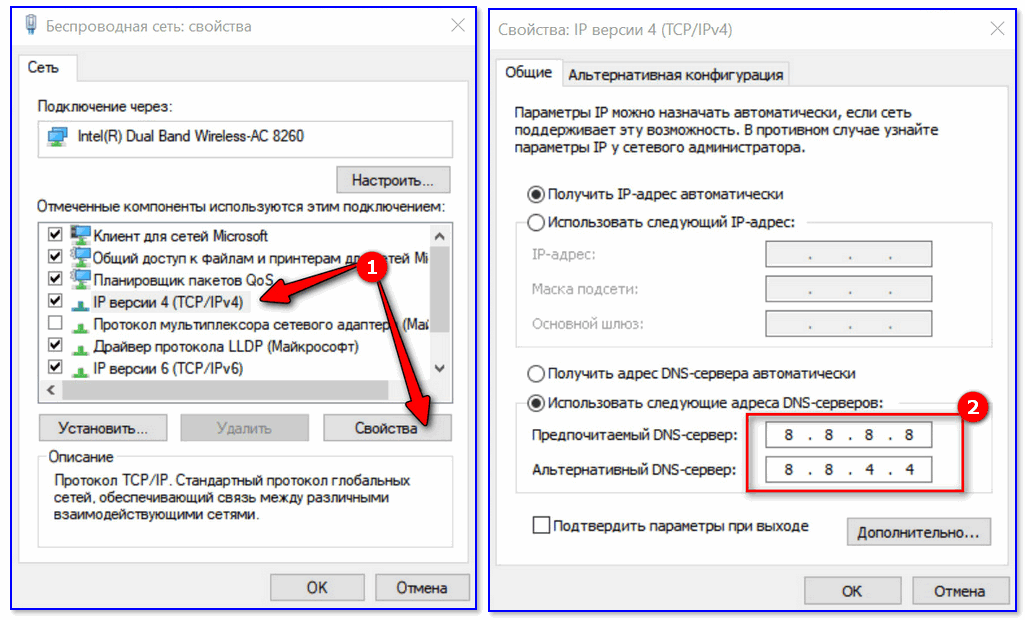Удалить резервную копию whatsapp
Как удалить резервные копии WhatsApp на Android
Удалить резервное копирование WhatsApp очень легко сделать. Однако вы должны знать, что это приложение делает копии как на Google Диске, так и во внутренней памяти вашего терминала. Поэтому в этой статье мы расскажем, как удалить его в обоих случаях.
Как удалить резервную копию WhatsApp на Google Диске
Перед удалением резервной копии WhatsApp на Google Диске важно отключить ее автоматическое создание. Для этого зайдите в Чаты, в настройках приложения.
Откройте настройки чата
Щелкните Резервное копирование чата, чтобы продолжить.
Настройки резервного копирования
Нажмите на Резервное копирование на Google Диск.
Параметры резервного копирования на Google Диске
В списке параметров, которые появятся на экране, выберите Никогда. В это время WhatsApp перестанет использовать Google Диск для создания резервных копий.
Отключить копирование на Диск
После того, как в этом случае были применены правильные настройки, пришло время открыть Google Диск. Войдите в главное меню и нажмите Резервное копирование.
Просмотрите все резервные копии на Google Диске
Найдите копию WhatsApp. Чтобы увидеть больше вариантов, нажмите на три вертикальные точки.
Варианты резервного копирования
Используйте кнопку Удалить резервную копию, чтобы удалить резервную копию.
Удалить копию WhatsApp на Google Диске
После подтверждения копия ваших разговоров и мультимедийных файлов исчезнет. Вы должны знать, что получить эту информацию позже невозможно. Поэтому убедитесь, что вы не удалили ничего важного.
Как удалить локальную копию WhatsApp
Кроме того, WhatsApp делает локальную копию всего контента, связанного с вашим профилем. Чтобы удалить ее, что вам нужно, это файловый проводник, такой как ES File Explorer, или любой другой, интегрированный в систему, если он у вас есть, как в этом случае.
Чтобы удалить ее, что вам нужно, это файловый проводник, такой как ES File Explorer, или любой другой, интегрированный в систему, если он у вас есть, как в этом случае.
Язык Русский
О.С. Android
Лицензия бесплатно
В нем найдите папку WhatsApp. Он расположен в корне внутренней памяти.
Папка WhatsApp в хранилище
Нажмите на каталог баз данных, чтобы выбрать его. Затем используйте кнопку Удалить. Таким образом, проводник удалит папку.
Удалить папку с базой данных
Подтвердите удаление, нажав Удалить.
Подтвердите удаление
После этого ваша локальная резервная копия WhatsApp исчезнет с вашего устройства.
Как удалить резервную копию WhatsApp со своего телефона
WhatsAppАрхив в WhatsApp играет важную роль. Он предназначен для того, чтобы сохранять важные сообщения в памяти устройства. Архив не могут прочитать те, кто не имеет прямого доступа к аккаунту, что повышает безопасность использования мессенджера. Перед тем как удалить резервную копию Ватсап, следует разобраться, где она хранится и как ее сделать.
Он предназначен для того, чтобы сохранять важные сообщения в памяти устройства. Архив не могут прочитать те, кто не имеет прямого доступа к аккаунту, что повышает безопасность использования мессенджера. Перед тем как удалить резервную копию Ватсап, следует разобраться, где она хранится и как ее сделать.
Расположение архива
Резервная копия недлительное время хранится на серверах приложения. При установке соответствующих настроек, архив остается в памяти телефона или в облачном хранилище. Чаще всего, расположение архива можно найти, если перейти в память SD-карты. Здесь нужно открыть папку WhatsApp. Тут и будут находиться нужные данные
Для сохранения важной переписки требуется выбрать нужный диалог и сделать по нему долгий тап. В результате перед пользователем появится несколько команд. Среди них необходимо выбрать «Архивировать чат».
При необходимости, можно сохранить переписку со всеми контактами. Для этого понадобится:
- В мессенджере зайти в «Настройки».

- Выбрать пункт «Чаты».
- Перейти в раздел «История чатов».
- Нажать на кнопку «Архивировать все чаты».
- Подтвердить свои действия.
Для того чтобы восстановить сообщения, потребуется открыть в мессенджере настройки и выбрать действие, предлагающее разархивировать чаты. Причем данная функция доступна как в мобильном приложении, так и в его веб-версии.
Как удалить архивы
Существует несколько способов, как удалить резервную копию WhatsApp. Наиболее простой из них предполагает использование файлового менеджера. Для того чтобы выполнить действие необходимо:
- Открыть файловый менеджер Android.
- Найти папку WhatsApp.
- Выбрать файл Backups.
- Несколько секунд удерживать название папки.
- Из появившегося списка действий нажать «Удалить».
Пользователи iPhone могут выполнять резервное копирование в iCloud. Если переписку понадобится удалить, то необходимо выполнить следующее:
Если переписку понадобится удалить, то необходимо выполнить следующее:
- Зайти в меню устройства и перейти к настройкам.
- Выбрать раздел iCloud.
- Открыть «Хранилище».
- Найти папку WhatsApp и нажать «Удалить все».
Функция резервного копирования достаточно удобна, так как позволяет сохранить важную информацию. Но те пользователи, которые беспокоятся о приватности переписки, в любой момент могут удалить архив, независимо от того, где он хранится, в памяти смартфона, Google Drive или iCloud.
Как безвозвратно удалить резервные копии WhatsApp из iCloud
10 апреля 2021 г.
Чтение за 2 минуты
Всего
7
Поделиться
Если вы являетесь пользователем WhatsApp, который хочет навсегда удалить резервную копию из iCloud пришли в нужное место.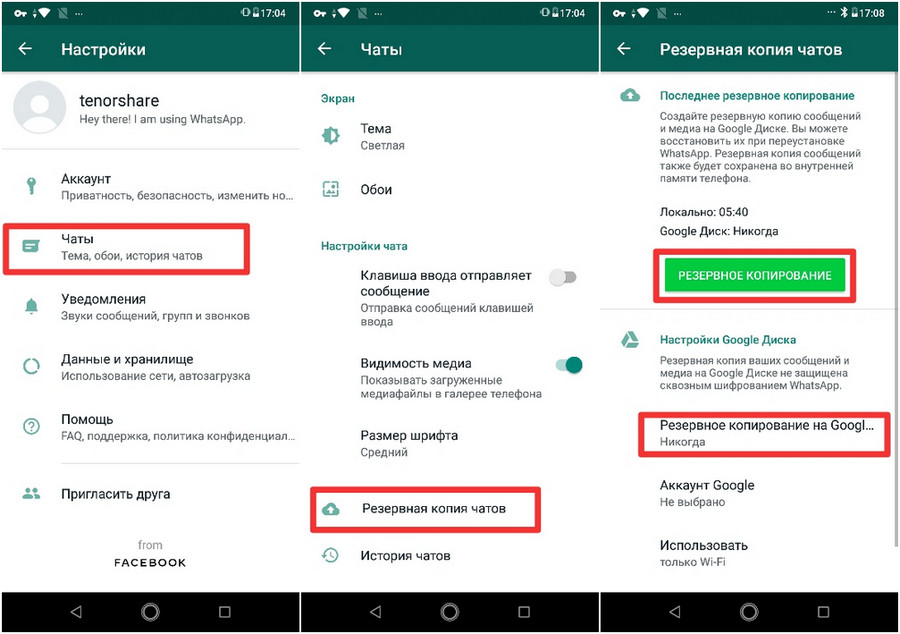 Поскольку WhatsApp — самое популярное приложение для обмена сообщениями и для многих людей это самое важное приложение на их iPhone, многие пользователи сталкиваются с трудностями при удалении резервных копий чатов, которые это приложение создает в облаке. Конечно, вы можете легко отключить автоматическое создание резервных копий, перейдя в настройки приложения, однако удалить уже созданные резервные копии не так просто. Это именно то, что мы собираемся показать вам в этом посте. Читайте дальше, чтобы узнать, как безвозвратно удалить резервные копии WhatsApp из iCloud.
Поскольку WhatsApp — самое популярное приложение для обмена сообщениями и для многих людей это самое важное приложение на их iPhone, многие пользователи сталкиваются с трудностями при удалении резервных копий чатов, которые это приложение создает в облаке. Конечно, вы можете легко отключить автоматическое создание резервных копий, перейдя в настройки приложения, однако удалить уже созданные резервные копии не так просто. Это именно то, что мы собираемся показать вам в этом посте. Читайте дальше, чтобы узнать, как безвозвратно удалить резервные копии WhatsApp из iCloud.
Навсегда удалить резервные копии WhatsApp из iCloud
Раздел 1 : Отключение автоматического резервного копирования WhatsApp
Сначала давайте отключим автоматическое резервное копирование для вашей учетной записи. Если это уже сделано на вашем устройстве, то переходите к следующему разделу.
- На вашем iPhone запустите приложение WhatsApp и нажмите кнопку « Настройки » на панели кнопок.
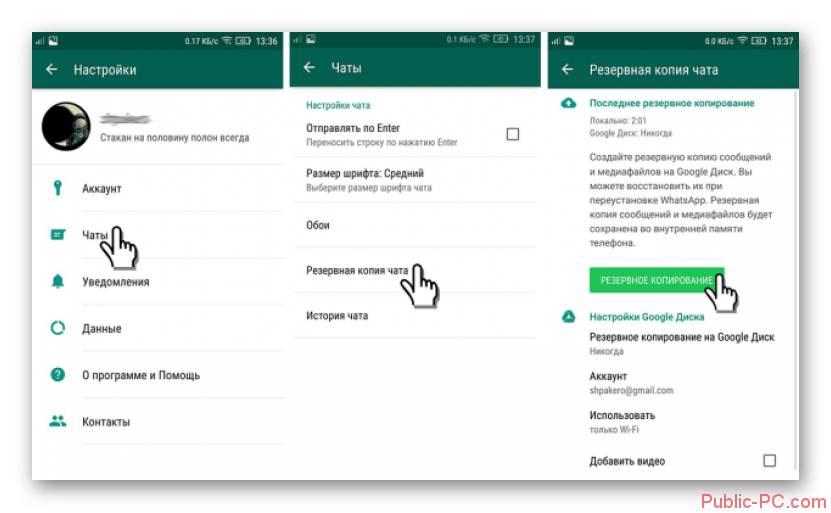
- Теперь нажмите на пункт « Чаты » в меню.
- Нажмите «9»0018 Резервное копирование чата ‘опция.
- На следующей странице коснитесь параметра « Auto Backup » и выберите « Off » на следующей странице.
Теперь WhatsApp не будет создавать новые резервные копии ваших чатов, однако вам все равно нужно удалить уже созданные, поэтому переходите к разделу 2.
Читайте также: удалить свою учетную запись на iPhone
Раздел 2. Удаление резервных копий WhatsApp из учетной записи iCloud
Теперь пришло время удалить резервные копии WhatsApp из учетной записи iCloud.
- Откройте приложение Settings и коснитесь своего имени сверху, чтобы получить доступ к настройкам Apple ID.
- Нажмите на опцию iCloud .
- Затем нажмите « Управление хранилищем », а затем на следующей странице нажмите « WhatsApp Messenger ».

- Наконец, нажмите кнопку « Изменить » в правом верхнем углу экрана, а затем нажмите « Удалить данные 9».0019 ‘кнопка.
При этом все ваши документы WhatsApp, фотографии, видео и чаты будут удалены из iCloud.
Итого
7
Акции
Автор
Заиб Али
Заиб Али — основатель и главный редактор iOSHacker. Заиб окончил факультет компьютерных наук Университета Западного Лондона и имеет опыт работы с мобильным программным обеспечением. Подпишитесь на него в Твиттере @xaibali.
Подпишитесь на нашу рассылку новостей
Получайте уведомления о лучших предложениях на наши темы WordPress. Установив этот флажок, вы подтверждаете, что прочитали и согласны с нашими условиями использования в отношении хранения данных, отправленных через эту форму.
Related Posts
Подробнее
Если вы хотите просмотреть и отозвать доступ какого-либо приложения к данным о точном местоположении вашего iPhone, то вы…
Подробнее
Лучшие приложения для iPhone для поиска дешевых рейсов помогут вам заключить сделку всего несколькими движениями…
Подробнее
Если вы хотите добавить способ оплаты в свой Apple ID с вашего iPhone, iPad, Mac или…
Подробнее
В этом пошаговом руководстве мы расскажем вам, как отменить подписку на вашем…
Как удалить резервную копию WhatsApp в 2022 году
Вот как удалить резервную копию WhatsApp — откройте приложение Google Диск, затем примените строку меню и выберите «Резервные копии». В списке доступных резервных копий коснитесь трех вертикальных точек рядом с резервной копией WhatsApp и нажмите «Удалить». Затем подтвердите свое действие, и таким образом вы удалите резервную копию WhatsApp.
Вы когда-нибудь хотели начать заново с WhatsApp и избавиться от старых резервных копий ? Или у вас повреждены файлы после того, как резервная копия WhatsApp застряла?
Я понял. Иногда вы хотите начать заново, но не хотите вручную удалять каждый чат. Лучшее решение — удалить резервные копии и переустановить WhatsApp .
Иногда вы хотите начать заново, но не хотите вручную удалять каждый чат. Лучшее решение — удалить резервные копии и переустановить WhatsApp .
Прочтите и узнайте, как удалить резервную копию WhatsApp с Google Диска и iCloud. Вы также узнаете, как отключить резервное копирование WhatsApp для Google Диска и iCloud.
Содержание
- 1 6 способов удалить резервную копию WhatsApp
- 1.1 Как удалить резервную копию WhatsApp с Google Диска (видео)
- 1.2 Как отключить WhatsApp от Google Диска
- 1.3 Как отключить автоматическое резервное копирование WhatsApp для Google Drive
- 1.4 Как удалить резервную копию WhatsApp из iCloud
- 1.5 Как отключить WhatsApp для iCloud в настройках телефона
- 1.6 Как отключить автоматическое резервное копирование WhatsApp для iCloud
- 2 Часто задаваемые вопросы
- 2.1 Можно ли удалить резервную копию WhatsApp?
- 2.
 2 Где хранится резервная копия WhatsApp?
2 Где хранится резервная копия WhatsApp? - 2.3 Что произойдет, если я удалю резервную копию WhatsApp?
- 3 Как удалить резервную копию WhatsApp – Подведение итогов
6 способов удалить резервную копию WhatsApp файлы (изображения, видео, документы и звуки). Это одно из самых популярных приложений для обмена сообщениями в мире благодаря тому, что оно бесплатное, легкодоступное и многофункциональное.
Одним из главных преимуществ WhatsApp является сквозное шифрование , что означает, что никто, даже WhatsApp, не сможет прочитать ваши сообщения. Хотя это так, WhatsApp предлагает облачные резервные копии для своих чатов, которые сохраняются на Google Диске или iCloud, в зависимости от вашего телефона.
Сквозное шифрование недоступно для облачных резервных копий.
Вы можете удалить свои резервные копии WhatsApp с Google Диска или iCloud для большей безопасности или начать заново с WhatsApp.
Как удалить резервную копию WhatsApp с Google Диска (видео)
Google Диск — это облачное хранилище Google. Он позволяет выполнять резервное копирование, восстановление, хранение и синхронизацию данных между устройствами. WhatsApp также позволяет выполнять автоматическое резервное копирование в облако, которое хранится на Google Диске.
Вот как удалить эти резервные копии:
- Откройте приложение Google Диска на устройстве Android . Затем щелкните строку меню в верхнем левом углу экрана.
- В боковом меню выберите «Резервные копии », чтобы получить доступ к резервным копиям, сохраненным на вашем Google Диске.
- Там вы увидите список доступных резервных копий. Нажмите на три горизонтальные точки рядом с резервной копией WhatsApp.
- Затем вы увидите возможность удалить резервную копию, коснитесь ее .
- После этого вы увидите всплывающее окно с просьбой подтвердить ваше действие.
 Нажмите «Удалить» еще раз, чтобы подтвердить, что вы хотите удалить резервная копия.
Нажмите «Удалить» еще раз, чтобы подтвердить, что вы хотите удалить резервная копия. - Вы успешно удалили резервную копию WhatsApp с Google Диска .
Нужно больше? Вот видео, показывающее вам , как удалить резервную копию WhatsApp с Google Диска :
Как отключить WhatsApp от Google Диска
- Войдите в Google Диск на рабочем столе и щелкните значок шестеренки в правом верхнем углу. углу экрана рядом с изображением вашего профиля.
- Из выпадающего меню нажмите Настройки .
- В левой части всплывающего окна нажмите Управление приложениями , чтобы получить доступ к приложениям, синхронизированным с вашим Google Диском.

- В списке доступных приложений прокрутите , пока не увидите WhatsApp , затем нажмите кнопку «Параметры» рядом с ним.
- Появится опция « Отключить от диска », щелкните ее, чтобы отключить WhatsApp от Google Диска.
- После этого вы увидите всплывающее окно с предупреждением о том, что это действие отключит WhatsApp от Google Диска. Нажмите ОТКЛЮЧИТЬ , чтобы подтвердить действие.
Вот видео, демонстрирующее , как отключить WhatsApp от Google Диска. Важно, чтобы вы также отключили автоматическое резервное копирование WhatsApp , чтобы вам не пришлось возвращаться и удалять их снова.
Вот как это сделать:
- Откройте WhatsApp на Android-устройстве , затем коснитесь трех вертикальных точек в правом верхнем углу экрана.
- В раскрывающемся меню нажмите «Настройки» , чтобы получить доступ к настройкам WhatsApp.

- Выберите Чаты в настройках WhatsApp , чтобы открыть настройки чата WhatsApp.
- В настройках чатов вы можете изменить тему WhatsApp, размер шрифта, резервную копию чата и многое другое. Из доступных вариантов коснитесь резервного копирования чата .
- WhatsApp разрешает автоматическое резервное копирование на Google Диск. Однако после того, как вы настроили учетную запись для ее резервного копирования, вы не можете оставить ее пустой. Лучше всего настроить его так, чтобы никогда не создавать резервные копии в учетной записи. Для этого нажмите «Создать резервную копию на Google Диске ».
- Это покажет вам частоту, с которой WhatsApp будет создавать резервные копии на Google Диске. Измените параметр на Никогда , и WhatsApp больше не будет создавать резервные копии на Google Диске.
Если после того, как вы удалили свою резервную копию WhatsApp с Google Диска, вы забыли, как ее снова настроить, не волнуйтесь!
Вот подробное руководство по , как создать резервную копию WhatsApp на Google Диске .
Как удалить резервную копию WhatsApp из iCloud. Вы можете использовать его для хранения, резервного копирования, восстановления и синхронизации данных на устройствах Apple. iCloud — это место, где хранятся автоматические резервные копии WhatsApp iPhone.
Вот как удалить резервную копию WhatsApp из iCloud:
- Открыть Настройки на вашем iPhone, , затем коснитесь своего имени в верхней части экрана.
- Затем нажмите iCloud на следующей странице, чтобы открыть настройки iCloud .
- В настройках iCloud нажмите «Управление хранилищем» .
- В этом разделе вы сможете настроить план хранения вашего iCloud, а также посмотреть, сколько места занимает каждое приложение. В списке доступных приложений коснитесь WhatsApp Messenger, чтобы получить доступ к его резервной копии в iCloud .
- Далее, нажмите «Удалить данные», чтобы удалить резервную копию WhatsApp в iCloud.

- Затем вы увидите всплывающее окно с запросом подтверждения. Нажмите «Удалить» еще раз, чтобы подтвердить действие , и вы успешно удалите резервную копию WhatsApp в iCloud.
Вот видео, показывающее , как удалить резервную копию WhatsApp из iCloud :
Как отключить WhatsApp для iCloud в настройках телефона
- Повторите шаги 1 и 2 из предыдущего раздела для доступа к настройкам iCloud на вашем iPhone.
- Здесь вы можете увидеть все приложения, использующие iCloud. Прокрутите, пока не увидите WhatsApp, а затем отключите его. Это отключит WhatsApp для iCloud . Это означает, что вы не можете вручную создавать резервные копии WhatsApp в iCloud.
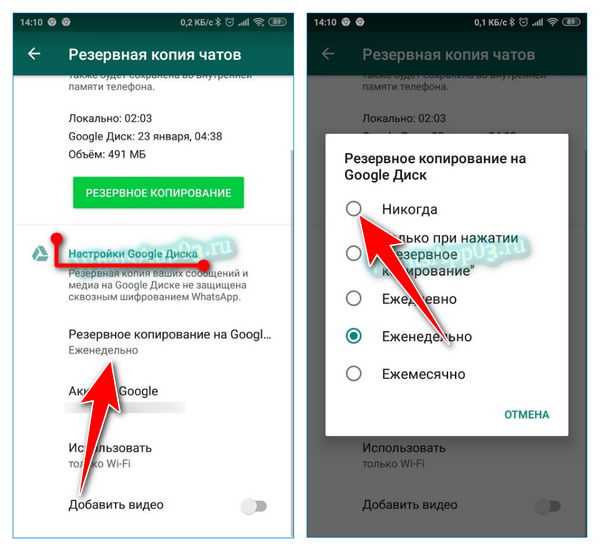
Как отключить автоматическое резервное копирование WhatsApp для iCloud
Еще один способ остановить резервное копирование WhatsApp в iCloud — отключить автоматическое резервное копирование WhatsApp в iCloud. Если вы отключите WhatsApp для iCloud, вы больше не сможете создавать резервные копии автоматически или вручную. Однако, если вы хотите оставить резервное копирование вручную, но отключить автоматическое резервное копирование, вы можете сделать это в настройках WhatsApp.
Вот как это делается:
- Откройте WhatsApp на своем iPhone, затем коснитесь значка настроек внизу экрана.
- В настройках WhatsApp нажмите Чаты, чтобы получить доступ к настройкам чатов для WhatsApp.
- Настройки чатов позволяют менять обои WhatsApp, резервное копирование чатов и многое другое. Из доступного варианта коснитесь резервной копии чата .
- Резервное копирование чата — это место, где вы можете просмотреть сведения о своем последнем резервном копировании WhatsApp, частоте резервного копирования и многом другом.
 Коснитесь параметра автоматического резервного копирования , чтобы настроить частоту автоматического резервного копирования WhatsApp.
Коснитесь параметра автоматического резервного копирования , чтобы настроить частоту автоматического резервного копирования WhatsApp. - Измените частоту автоматического резервного копирования WhatsApp на «Выкл.», чтобы отключить автоматическое резервное копирование WhatsApp в iCloud.
Вот видео, показывающее , как отключить резервное копирование WhatsApp для iCloud:
Часто задаваемые вопросы
Можно ли удалить резервную копию WhatsApp?
Вы можете удалить резервную копию WhatsApp. Если у вас есть iPhone, вам нужно будет удалить резервную копию WhatsApp из iCloud. Однако, если у вас Android, вам нужно будет удалить локальную резервную копию WhatsApp, а также 9Резервная копия 0018 хранится на Google Диске, для удаления всех резервных копий.
Где хранится резервная копия WhatsApp?
Резервная копия WhatsApp хранится в разных местах для iPhone и Android. Для iPhone резервная копия хранится в iCloud . Однако на устройствах Android есть резервные копии WhatsApp в двух местах. Облачная резервная копия хранится на Google Диске, а локальная резервная копия хранится на телефоне в папке /WhatsApp/Databases.
Что произойдет, если я удалю резервную копию WhatsApp?
Если вы удалите резервную копию WhatsApp, , вы не сможете использовать ее для восстановления истории чата WhatsApp на новом устройстве. Вы также не можете использовать его для восстановления чатов на текущем устройстве, если вы удалите и переустановите WhatsApp, так как резервные копии будут недоступны.
Как удалить резервную копию WhatsApp – Подведение итогов
Итак, что вы думаете об этой статье?
Независимо от того, используете ли вы Google Диск или iCloud, важно знать, как обращаться с резервной копией WhatsApp .